El OnePlus 7 Pro fue solo el segundo dispositivo de la compañía que se vendió con un operador asociado en los Estados Unidos, específicamente T-Mobile. El dispositivo ya no se vende a través de T-Mobile (siendo reemplazado por el OnePlus 7T), pero es posible que tengas un T-Mobile OnePlus 7 Pro que compraste a través del operador en lugar de de OnePlus directamente o a través de un tercero.

Xiaomi POCO X6 Pro 5G 8GB/256GB 12GB/512GB NFC EU Charger Global Version Teléfono móvil
Cuando compra un dispositivo T-Mobile OnePlus, no obtiene la misma experiencia que aquellos que compran de otras fuentes. Hay algunas diferencias sutiles de hardware (como la falta de una bandeja de tarjeta SIM dual en la variante de T-Mobile), así como algunas diferencias de software.
Las diferencias de software pueden ser un poco problemáticas para algunos usuarios, considerando que aquellos que compran desbloqueados obtienen actualizaciones de Android muy rápidas y generalmente tienen una experiencia libre de hinchazón. Mientras tanto, las actualizaciones de software de T-Mobile son más lentas y hay algunas aplicaciones preinstaladas de las que simplemente no puede deshacerse sin rootear / modificar el dispositivo.
Afortunadamente, hay una manera de convertir el software en tu T-Mobile OnePlus 7 Pro para que se convierta esencialmente en una variante desbloqueada. Eso significa que su teléfono T-Mobile recibirá las mismas actualizaciones de Oxygen OS que las variantes que no son de T-Mobile y todo el bloatware de T-Mobile desaparecerá.
¡Sigue a continuación para convertir tu T-Mobile OnePlus 7 Pro en una variante desbloqueada!
Cómo convertir el software T-Mobile OnePlus 7 Pro

El OnePlus 7 Pro se lanzó en T-Mobile en mayo de 2019, por lo que el método de actualizar la ROM desbloqueada a través de la ROM de T-Mobile aún es reciente. Sin embargo, es muy similar al procedimiento para actualizar el software desbloqueado sobre el T-Mobile OnePlus 6T, por lo que es algo relativamente seguro.
Sin embargo, antes de entrar en las instrucciones, hay algunos muy importante cosas que debes entender antes de hacer esto:
- Este proceso borra completamente los datos de tu dispositivo. Asegúrese de hacer una copia de seguridad completa de todo lo que necesita.
- Tú no necesita un gestor de arranque desbloqueado para hacer que esto funcione Tu también no necesita que el dispositivo esté desbloqueado de SIM. Sin embargo, este proceso NO desbloquee su gestor de arranque o SIM desbloquee su teléfono. Esta no es una forma de evitar el pago total de la factura de su dispositivo T-Mobile antes de pasar a un nuevo operador.
- Este proceso no rooteará su dispositivo. De hecho, el enraizamiento parece causar problemas por ahora con este método, por lo que sugerimos evitarlo por el momento.
- Necesitará una computadora con Windows para este tutorial (lo siento, usuarios de macOS y Linux). Si está seguro de usar emuladores de Windows en otros sistemas operativos, hágalo bajo su propio riesgo.
- También necesitará el cable USB original que vino con su OnePlus 7 Pro. Si no tiene eso, un cable corto y grueso de alta calidad servirá. Evite los cables baratos / delgados, ya que podrían no funcionar y causar problemas.
Una última cosa: Autoridad de Android no puede garantizar que este método de intercambio del software de su teléfono vaya a funcionar. Si sigue las instrucciones al pie de la letra, no debería enfrentar ningún problema, pero no podemos ser responsables si algo sale mal. ¡Proceda bajo su propio riesgo!
Paso uno: descargue los activos

Deberá descargar tres paquetes de software: un sistema operativo parcheado que no sea T-Mobile Oxygen para su OnePlus 7 Pro, los controladores de su computadora para facilitar el flash y un programa de parche que permita la instalación de ese software.
Estas tres piezas de software provienen de desarrolladores comunitarios independientes. Estos no son oficiales de ninguna manera, así que descárguelos cuidadosamente.
Las tres piezas de software son ubicado aquí. Deberá descargar cada uno de los archivos enumerados a continuación:
- guacamole_21.O.09_190516.7z (parcheado Oxygen OS)
- L2 + drivers.rar (controladores)
- MsmDownloadTool V4.0-Patched_Alpha_3.exe (herramienta de instalación)
Es importante tener en cuenta que necesitará el versión parcheada de Oxygen OS enumerada anteriormente para este procedimiento No descargue Oxygen OS de ninguna otra fuente, incluido OnePlus.com. Necesita descargar el software desde el enlace de arriba.
Una vez que haya descargado esos tres programas en su PC con Windows, continúe con el siguiente paso.
Paso dos: prepare la PC para flashear
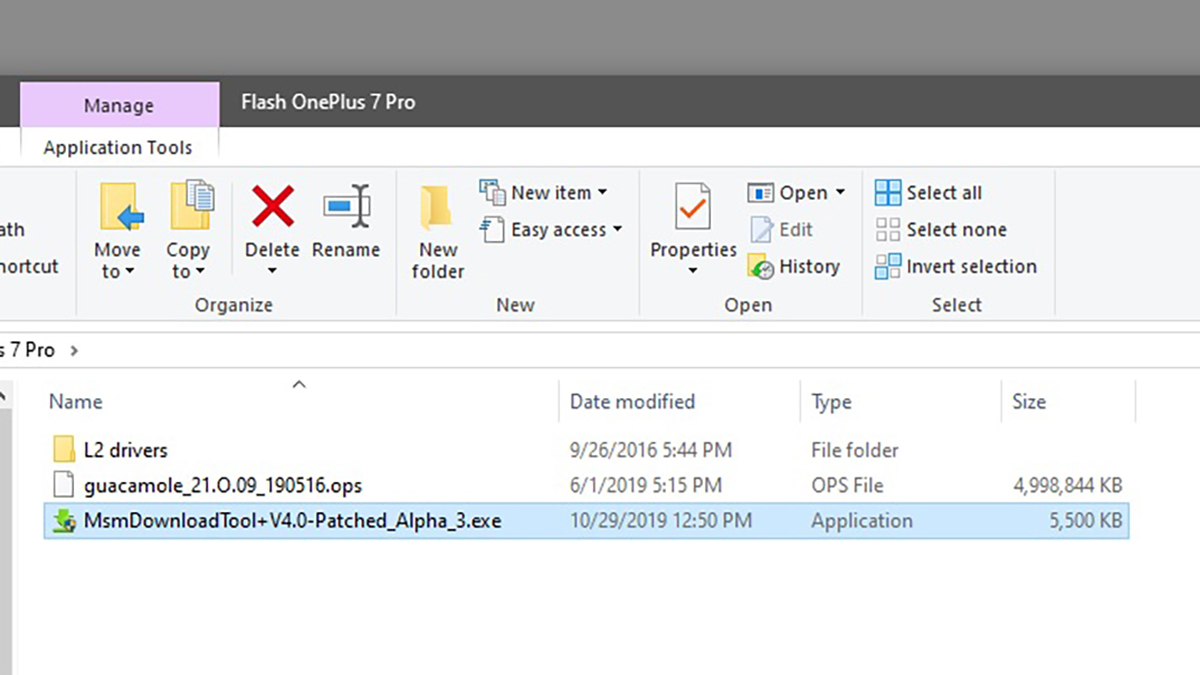
Ahora que tiene todo el software, necesita tener su PC y su T-Mobile OnePlus 7 Pro listos para el proceso de actualización.
Comencemos con su PC. Primero, cree una nueva carpeta en su escritorio llamada «Flash OnePlus 7 Pro» (o cualquier nombre que elija). A continuación, abra el paquete L2 + drivers.rar. Si tiene un problema con esto, busque y descargue una copia de WinRAR (que puede probar gratis). Una vez que haya abierto el paquete, mueva la carpeta dentro con la etiqueta «Controladores L2» a la carpeta Flash OnePlus 7 Pro en su escritorio.
A continuación, realice el mismo procedimiento con el archivo Oxygen OS, el que tiene «guacamole» en el nombre. Abra ese paquete y mueva el archivo «.ops» a la carpeta Flash OnePlus 7 Pro en su escritorio.
Finalmente, mueva el programa instalador, el que comienza con MSM, a la carpeta Flash OnePlus 7 Pro. Ahora debería tener una carpeta que se parezca a la imagen de arriba, con todos los archivos que ha descargado en un solo lugar.
Ahora que tiene todos sus archivos ensamblados, debe asegurarse de tener instalados los controladores adb y fastboot en su PC. Si alguna vez ha flasheado ROM en smartphones Android, es probable que ya tenga estos y puede omitir este paso. Si esta es tu primera vez, solo dirígete a este sitio y haga clic en el botón Descargar el instalador ADB de 15 segundos. Espere 30 segundos y el archivo se descargará.
Abra el paquete que descargó e inicie el programa «adb-setup» dentro. Verás una pantalla azul con una pregunta de sí o no. Ingrese «Y» y presione enter, luego otra «Y» e ingrese. El programa instalará controladores adb y fastboot en su sistema.
El programa le preguntará si desea instalar controladores de dispositivo. Presione «N» y luego presione enter, y el programa se cerrará.
Ahora, debe tener los controladores adb y fastboot instalados en su PC y todos sus archivos y programas extraídos en una carpeta en su escritorio. ¡Tu PC está lista!
Paso tres: prepare el teléfono para flashear

Pasemos ahora a preparar su T-Mobile OnePlus 7 Pro. Primero, desbloquee su teléfono y diríjase a Configuración> Sistema> Opciones de desarrollador. Si no ve las Opciones de desarrollador, diríjase a Configuración> Acerca del teléfono y toque el número de compilación de su software varias veces hasta que diga que ahora es un desarrollador. Las Opciones de desarrollador ahora estarán donde deberían estar.
En Opciones de desarrollador, busque y habilite la depuración de USB. Luego, conecte su teléfono a su computadora con el cable USB original o un cable corto y grueso de otro lugar. Debería aparecer una ventana emergente en su teléfono preguntándole si confía en la computadora a la que acaba de conectarlo, lo que obviamente debería hacer.
Si esa ventana emergente no aparece, asegúrese de estar en el modo de Transferencia de archivos deslizando hacia abajo en su bandeja de notificaciones y tocando la notificación del Sistema Android. Debe haber una opción para Transferencia de archivos, que debe seleccionar, y luego debe aparecer la ventana emergente.
Una vez hecho todo esto, desconecte su OnePlus 7 Pro y apáguelo por completo. Déjelo apagado y continúe con el paso final.
Paso cuatro: flashee su dispositivo
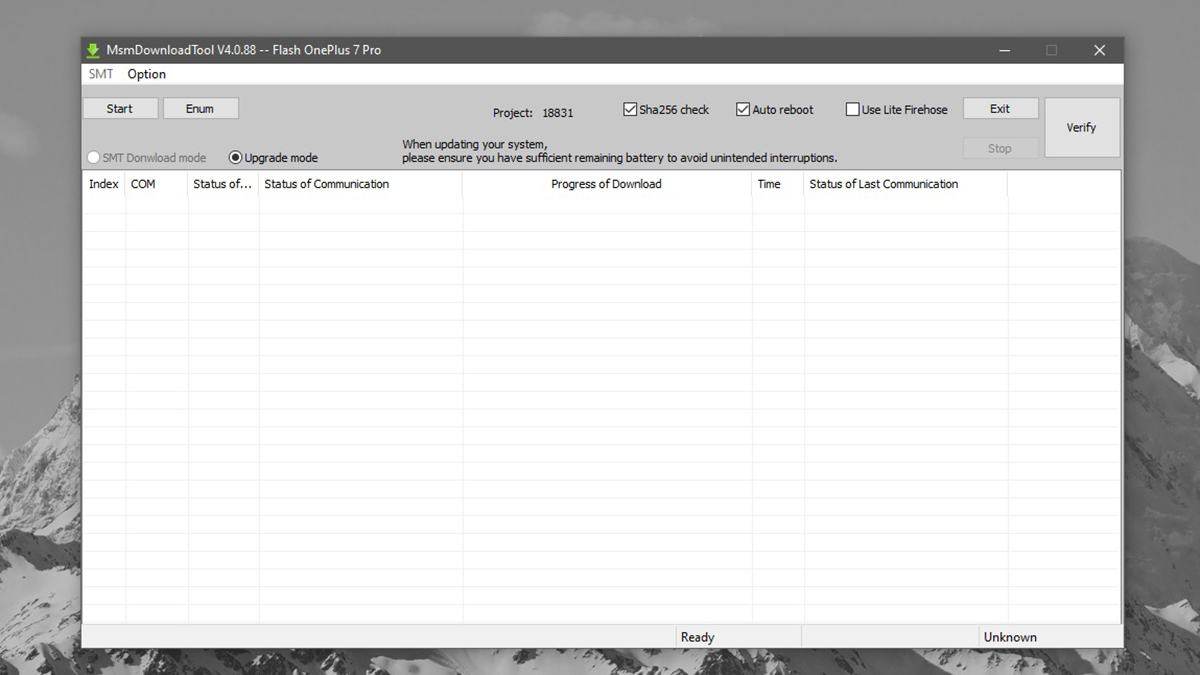
Para recapitular, ahora debería haber hecho lo siguiente:
- Descargado, extraído y organizado tres paquetes para que todos los archivos estén en una carpeta en su PC
- Controladores adb y fastboot instalados en tu PC
- Habilitó la depuración de USB en su T-Mobile OnePlus 7 Pro y permitió la conexión con su PC
- Apaga tu teléfono
Con todo eso hecho, estás listo para flashear. Abra la carpeta Flash OnePlus 7 Pro en su escritorio. Haga clic derecho en el archivo «.exe», el que comienza con MSM, y seleccione «Ejecutar como administrador». Debería ver un programa en su pantalla que se parece a la imagen de arriba.
Hacia la parte superior de la ventana del programa, hay una casilla de verificación con las palabras «Sha256 check» al lado. Tú quieres desmarca esta casilla de verificación. La casilla de verificación «Reinicio automático» aún debe estar marcada y la «Usar Lite Firehose» no debe estar marcada.
Ahora, los siguientes pasos son complicados, así que asegúrese de seguirlos al pie de la letra:
- En tu T-Mobile OnePlus 7 Pro, que aún debe estar apagado, mantén presionadas las teclas para subir y bajar el volumen al mismo tiempo.
- Mientras mantiene presionadas estas teclas, conecte su teléfono a su computadora con el cable USB.
- Esté atento al programa MSM. Tan pronto como vea la palabra «Conectado» aparece debajo del encabezado que dice «Estado de …», presione el botón «Inicio» en la esquina superior izquierda del programa MSM. Luego puede soltar los botones de su teléfono.
Esos tres pasos deben hacerse muy rápidamente. Por alguna razón, OnePlus 7 Pro se reiniciará si no se comunica con el programa MSM lo suficientemente rápido. Si esto sucede, no te preocupes. Simplemente apague su teléfono y repita los tres pasos anteriores hasta que lo haga bien. Hemos visto informes de personas que necesitan hacer esto docenas de veces antes de acertar, así que permanezca persistente.
Sabrá que el proceso está completo cuando vea el texto verde «Descargar completa» en el programa y su OnePlus 7 Pro se reinicie automáticamente. Una vez que su teléfono se haya reiniciado, puede desconectarlo de manera segura y cerrar el programa de escritorio.
Si todo salió bien, ahora tiene la versión desbloqueada de OnePlus 7 Pro ROM en su teléfono. Poco después de su primer arranque, debería ver una notificación de OTA para descargar la versión más reciente de Oxygen OS. Continúe e instálelo para estar lo más actualizado posible.
Si después de hacer esto decide que desea volver a la versión T-Mobile de Oxygen OS, eso se hace fácilmente. El procedimiento es el mismo, excepto que deberá descargar algún software nuevo. Hay un XDA hilo con instrucciones sobre lo que debes hacer.
¿Eres dueño del T-Mobile OnePlus 7T? Estén atentos ya que pronto tendremos un artículo que detalla las instrucciones sobre cómo actualizar ese dispositivo a la versión desbloqueada de Oxygen OS.













No detecta mi dispositivo y ya he hecho de todo.
Todavía funciona este procedimiento